你还在为你的Excel图表太普通而烦恼吗?您仍然认为Excel只能显示一种图表类型,但不能突出显示一系列信息吗?快点进来看看。王琦老师教你创建一个组合图表来解决你的问题和困难。
更多 《Excel图表学习记》 教程请点击
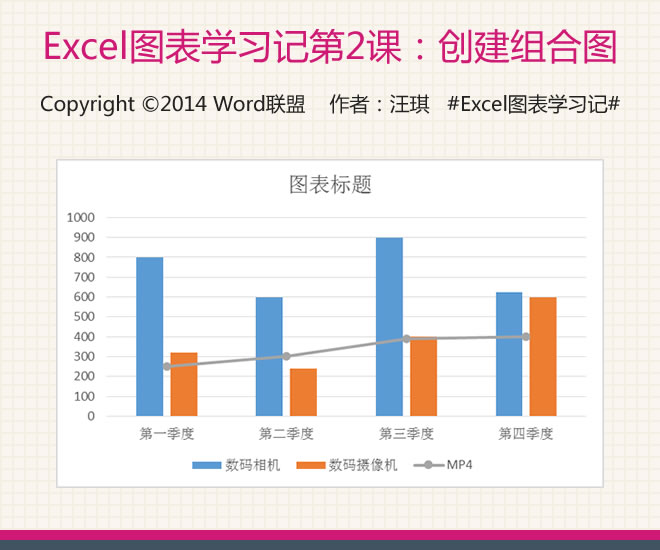
上图是老师制作的组合图。没有单一的方法可以得到这个图表。王琦老师将在下面详细解释。
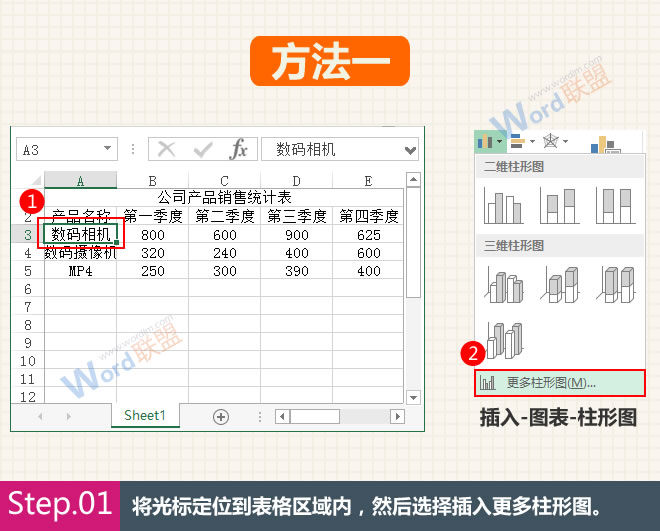
方法一
1.将光标放在表格区域,切换到“插入”选项卡,然后在“图表”组的“柱形图”下选择“更多柱形图”。
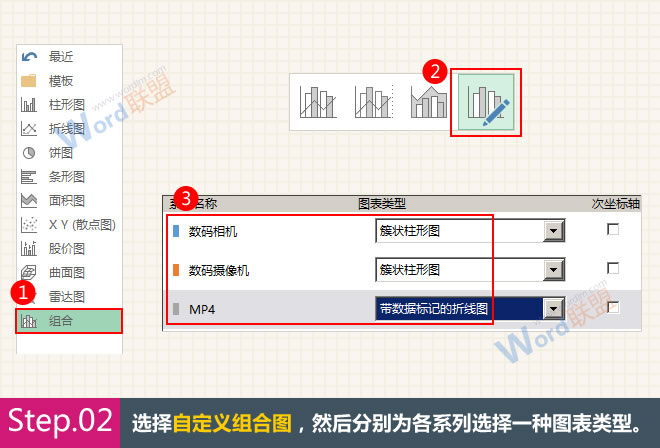
2.在打开的窗口中选择组合类型的图表,然后单击“自定义组合”按钮,并在底部选择适合每个系列的图表类型。
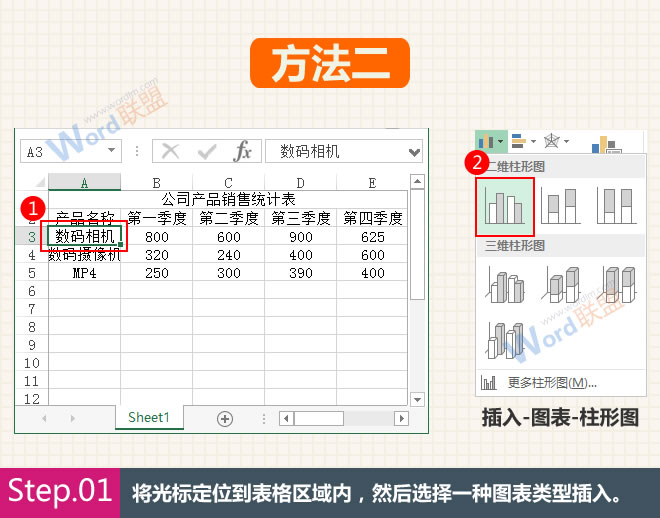
方法二
1.将光标放在表格区域,然后选择大多数系列将用于插入的图表类型。

2.选择一个系列,单击鼠标右键,然后从弹出菜单中选择更改系列图表类型。
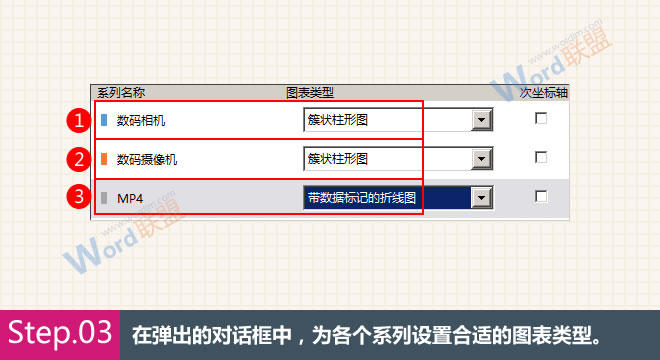
3.在弹出对话框中,为每个系列设置适当的图表类型。

以上两种方法会得到相同的图表,效果如上。
查看:《Excel图表学习记》教程列表
 office办公软件入门基础教程
office办公软件入门基础教程
